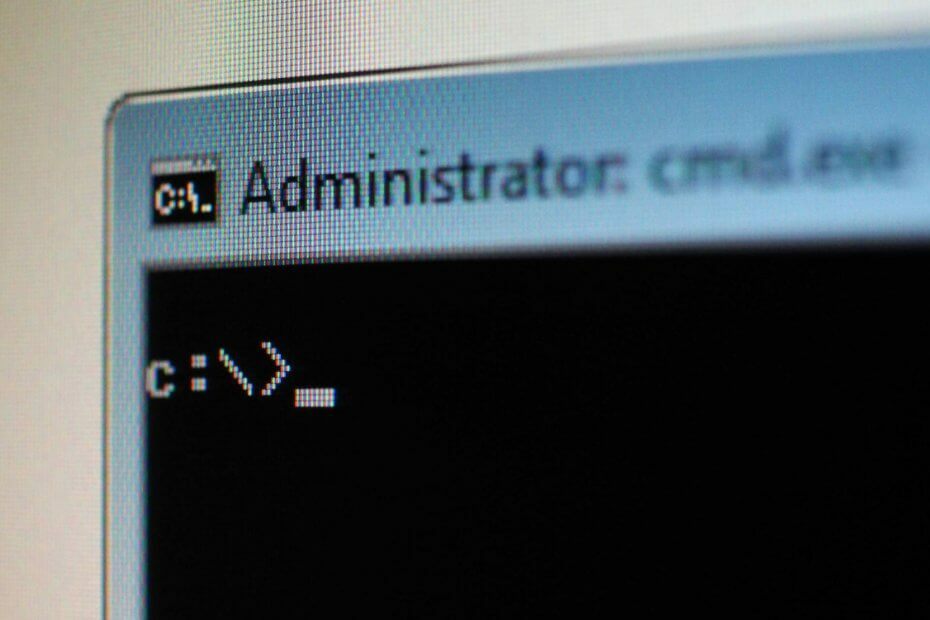
سيحافظ هذا البرنامج على تشغيل برامج التشغيل الخاصة بك ، وبالتالي يحميك من أخطاء الكمبيوتر الشائعة وفشل الأجهزة. تحقق من جميع برامج التشغيل الخاصة بك الآن في 3 خطوات سهلة:
- تنزيل DriverFix (ملف تنزيل تم التحقق منه).
- انقر ابدأ المسح للعثور على جميع السائقين الإشكاليين.
- انقر تحديث برامج التشغيل للحصول على إصدارات جديدة وتجنب أعطال النظام.
- تم تنزيل DriverFix بواسطة 0 القراء هذا الشهر.
يستخدم العديد من المستخدمين والمسؤولين المتقدمين موجه الأمر لأداء إجراءات مختلفة. بالحديث عن ذلك ، سنقوم اليوم بشرح كيفية عمل أمر net user وما يمكنك فعله به نظام التشغيل Windows 10.
ما هو أمر net user وكيف يعمل؟
تم تقديم أمر net user لأول مرة في نظام التشغيل Windows Vista، وكان جزءًا من Windows منذ ذلك الحين. يتيح لك الأمر إنشاء حسابات مستخدمين وتعديلها على جهاز الكمبيوتر الخاص بك. لاستخدام هذا الأمر ، عليك أن تبدأ موجه الأمر كمسؤول. أسرع طريقة للقيام بذلك هي الضغط Windows مفتاح + X لفتح قائمة Win + X. ثم اختر موجه الأوامر (المسؤول) من القائمة.

عندما تدخل مستخدم الانترنت
في موجه الأوامر ، سترى قائمة بالحسابات المتاحة على جهاز الكمبيوتر الخاص بك.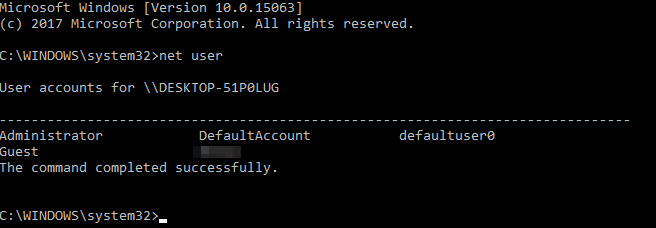
بالطبع ، يمكنك عرض معلومات مفصلة بخصوص حسابات المستخدمين المتاحة على جهاز الكمبيوتر الخاص بك. للقيام بذلك ، ببساطة أدخل net user required_username و اضغط يدخل. باستخدام هذا الأمر ، يمكنك رؤية الاسم الكامل لحساب المستخدم بالإضافة إلى معلومات إضافية. يمكنك معرفة ما إذا كان الحساب محمي بكلمة مرور وحتى الوقت الذي تم فيه تعيين كلمة المرور. بالإضافة إلى ذلك ، يمكنك معرفة المجموعات التي ينتمي إليها حساب المستخدم المحدد.
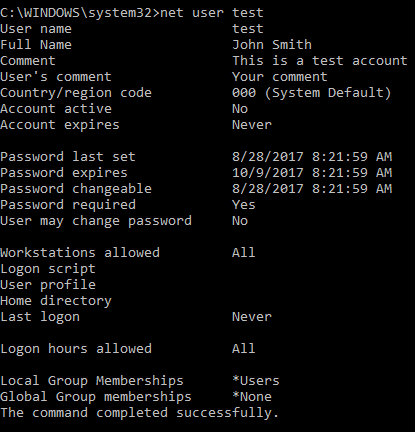
باستخدام هذا الأمر ، يمكنك أيضًا تعيين كلمات مرور للحسابات على جهاز الكمبيوتر الخاص بك. للقيام بذلك ، عليك فقط الدخول مطلوب مستخدم net_username *. سيُطلب منك الآن إدخال كلمة المرور المطلوبة وإعادة كتابتها لتأكيد التغيير.
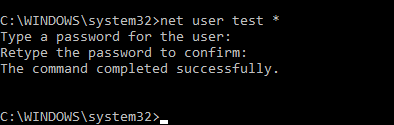
إذا كنت تريد تعيين كلمة مرور الحساب بسرعة أكبر ، فما عليك سوى إدخال net user required_username yournewpassword
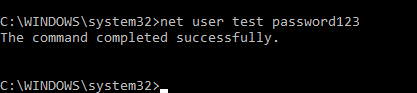
بالإضافة إلى تغيير كلمات المرور ، يمكنك أيضًا إضافة حسابات جديدة بسهولة إلى جهاز الكمبيوتر الخاص بك باستخدام ملف مستخدم الانترنت أمر. للقيام بذلك ، عليك فقط الدخول net user name_of_the_new_account / add.

- اقرأ أيضًا: يختفي حساب المستخدم المحلي بعد تحديث المنشئين [FIX]
إذا لزم الأمر ، يمكنك إضافة كلمة مرور إلى حسابك أثناء إنشائه باستخدام ملف net user name_of_the_new_account mypassword / add أمر. بالطبع ، يمكنك أيضًا استخدام ملف net user new_user_name * / add أمر لإنشاء حساب مستخدم جديد بكلمة مرور.
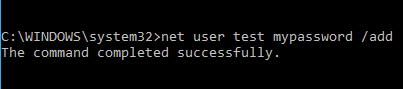
باستخدام هذا الأمر ، يمكنك أيضًا ضبط حسابك على نشط أو غير نشط. بشكل أساسي ، إذا قمت بتعيين حسابك على مستخدمين غير نشطين ، فلن يتمكن المستخدمون الآخرون من رؤيته أو الوصول إليه دون استخدام أمر net user. لإخفاء حساب ، عليك فقط الدخول net user account_name / active: لا. بعد القيام بذلك ، سيصبح الحساب المحدد مخفيًا ولن تتمكن من الوصول إليه.

بالطبع ، يمكنك دائمًا إتاحة الوصول إلى الحساب عن طريق الدخول net user account_name / active: نعم أمر. يسمح لك Net user أيضًا بتعيين التعليقات لحسابات المستخدمين. بفضل هذه الميزة ، يمكنك إضافة تعليق من 48 حرفًا إلى أي حساب لتمييزه عن الآخرين. إذا كنت مسؤول نظام وتدير عدة حسابات ، فقد يكون هذا مفيدًا للغاية. لإضافة تعليق ، فقط أدخل net user account_name / comment: ”تعليق رسالة".

باستخدام هذا الأمر ، يمكنك أيضًا تعيين رمز البلد لأي حساب على جهاز الكمبيوتر الخاص بك. هذا يعني أنه يمكنك تغيير لغة التعليمات ورسائل الخطأ على أي حساب مستخدم. جميع المستخدمين لديهم رمز 000 كإعداد افتراضي ، ولكن يمكنك تغييره بسهولة باستخدام هذا الأمر. لتغيير رمز البلد لمستخدم معين ، أدخل net user user_name / countrycode: 123 و اضغط يدخل. بالطبع ، تأكد من استبدال 123 برمز البلد الفعلي.
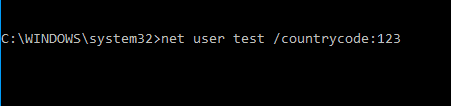
من الجدير بالذكر أيضًا أنه يمكنك تعيين أي حساب بحيث تنتهي صلاحيته باستخدام هذا الأمر. الهيكل الأساسي لهذا الأمر هو net user user_name / expires: MM / DD / YYYY، ولكن يمكنك أيضًا استخدام تنسيق DD / MM / YYYY. جدير بالذكر أنه يمكنك استخدام ثلاثة أنواع من القيم للأشهر. يمكنك استخدام الاسم الكامل للشهر أو اختصار مكون من ثلاثة أحرف أو مجرد رقم. بالنسبة للسنة ، يمكنك استخدام قيم مكونة من رقمين أو أربعة أرقام.
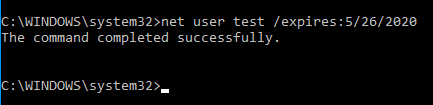 بالطبع ، يمكنك أيضًا ضبط حسابك بحيث لا تنتهي صلاحيته أبدًا باستخدام ملف / expire: أبدا المعلمة.
بالطبع ، يمكنك أيضًا ضبط حسابك بحيث لا تنتهي صلاحيته أبدًا باستخدام ملف / expire: أبدا المعلمة.
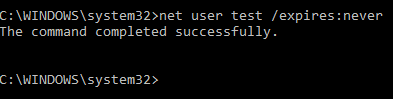 يمكنك أيضًا تعيين اسم كامل لأي مستخدم على جهاز الكمبيوتر الخاص بك. إذا كنت تدير عدة مستخدمين ، فسيتيح لك هذا الأمر التفريق بينهم باستخدام أسمائهم الحقيقية. لتعيين اسم كامل للمستخدم ، ما عليك سوى إدخال net user user_name / fullname: "اسم المستخدم الكامل".
يمكنك أيضًا تعيين اسم كامل لأي مستخدم على جهاز الكمبيوتر الخاص بك. إذا كنت تدير عدة مستخدمين ، فسيتيح لك هذا الأمر التفريق بينهم باستخدام أسمائهم الحقيقية. لتعيين اسم كامل للمستخدم ، ما عليك سوى إدخال net user user_name / fullname: "اسم المستخدم الكامل".
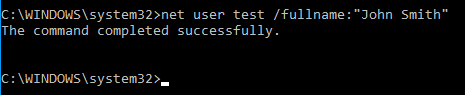
- اقرأ أيضًا: رسالة "تحتاج إلى إصلاح حساب Microsoft الخاص بك" على Windows 10 [Fix]
نظرًا لأن العديد من المستخدمين يميلون إلى استخدام كلمات المرور لحماية حساباتهم ، يمكنك كمسؤول نظام السماح للمستخدمين أو منعهم من تغيير ملفات كلمة مرور الحساب. بفضل هذه الميزة ، ستمنع المستخدمين من تغيير كلمة مرورهم دون علمك. لمنع مستخدم معين من تغيير كلمة المرور الخاصة به ، عليك استخدام net user user_name / passwordchg: لا أمر.

إذا كنت تريد السماح للمستخدمين بتغيير كلمة المرور الخاصة بهم ، فأنت بحاجة إلى استخدام net user user_name / passwordchg: نعم بدلا من ذلك.

كما ذكرنا سابقًا ، يعد استخدام كلمة المرور أمرًا مهمًا إذا كنت ترغب في حماية حسابك ، وباستخدام أمر net user ، يمكنك إجبار المستخدمين الفرديين على استخدام كلمة مرور. من خلال القيام بذلك ، ستقلل من فرصة الوصول غير المصرح به. لإجبار المستخدم على استخدام كلمة مرور على حسابه ، تحتاج إلى استخدام net user user_name / passwordreq: نعم أمر. بالطبع ، يمكنك استخدام net user user_name / passwordreq: لا الأمر لإزالة هذا المطلب.

يسمح لك الأمر net user أيضًا بتحديد الفترة الزمنية التي يمكن للمستخدم خلالها استخدام حسابه. هذه الميزة مفيدة بشكل خاص إذا كنت تريد تعيين قيود زمنية لمستخدمين محددين. لتقييد الوصول لمستخدم معين ، تحتاج إلى تحديد الإطار الزمني لكل يوم.
يمكنك إدخال الاسم الكامل لليوم أو استخدام الاختصار. بالنسبة للوقت ، يمكنك استخدام تنسيق 12 ساعة أو 24 ساعة. لتعيين قيد زمني للمستخدم ، تحتاج إلى استخدام net user user_name / time: M-F ، 08: 00-17: 00. بالطبع ، يمكنك استخدام تنسيق مختلف بحيث يبدو الأمر الخاص بك net user user_name / time: M-F ، 8 صباحًا - 5 مساءً.
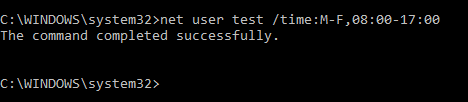
إذا لزم الأمر ، يمكنك أيضًا تعيين إطار زمني مختلف لأيام مختلفة باستخدام net user user_name / time: M ، 4 صباحًا - 5 مساءً ؛ T ، من 1 مساءً إلى 3 مساءً ؛ W-F ، 8:00 حتي 17:00.

يمكنك منع المستخدمين من تسجيل الدخول إلى حساباتهم بشكل دائم في أيام محددة ببساطة عن طريق ترك القيمة فارغة. إذا كنت تريد إزالة جميع القيود الزمنية لحساب معين ، فما عليك سوى إدخال net user user_name / time: الكل. كما ترى ، هذا أمر قوي إلى حد ما ، لكنه لا يعمل إلا بزيادات قدرها ساعة واحدة وهذا أكبر عيب فيه. ومع ذلك ، فإن هذا الأمر مفيد للغاية إذا كنت تريد تقييد استخدام الكمبيوتر.
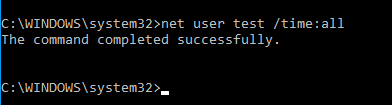
باستخدام هذا الأمر ، يمكنك أيضًا إضافة تعليق مستخدم للحساب لتمييزه عن الآخرين. للقيام بذلك ، استخدم net user user_name / usercomment: "تعليقك" أمر.

يسمح لك الأمر net user أيضًا بتعيين دليل رئيسي لحسابك باستخدام /homedir معامل. يمكنك أيضًا تعيين برنامج نصي لتسجيل الدخول لمستخدم باستخدام /scriptpath اختيار. إذا لزم الأمر ، يمكنك أيضًا تحديد مسار ملف التعريف باستخدام /profilepath معامل.
يعد أمر Net user قويًا إلى حد ما ويسمح لك بإدارة حسابات المستخدمين على جهاز الكمبيوتر الخاص بك. الأمر سهل الاستخدام نسبيًا ونأمل أن تساعدك مقالتنا في فهمه بشكل أفضل قليلاً.
اقرأ أيضًا:
- كيفية: تمكين حساب الضيف على نظام التشغيل Windows 10
- إصلاح: تعذر تسجيل الدخول باستخدام حساب Microsoft الخاص بي في نظام التشغيل Windows 10
- تم: الحساب غير مصرح له بتسجيل الدخول من هذه المحطة
- يقدم Microsoft Device Account الآن مزيدًا من المعلومات حول حالة جهاز الكمبيوتر الخاص بك
- إصلاح: حساب المسؤول المعطل على نظام التشغيل Windows 10
